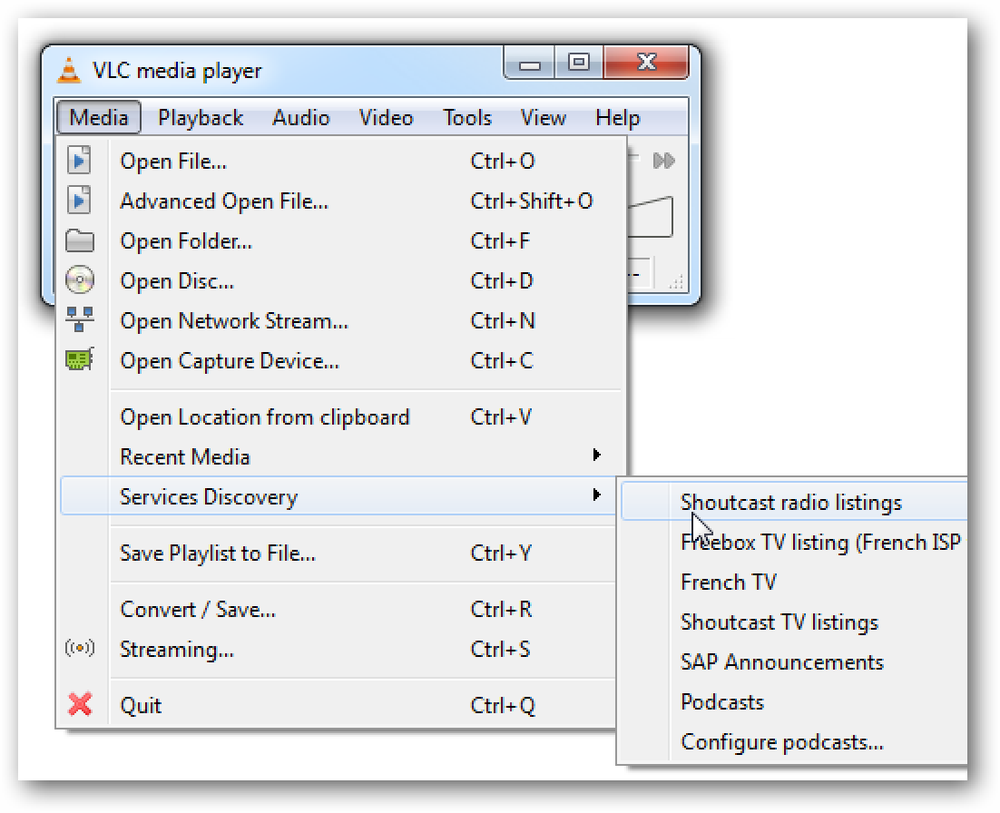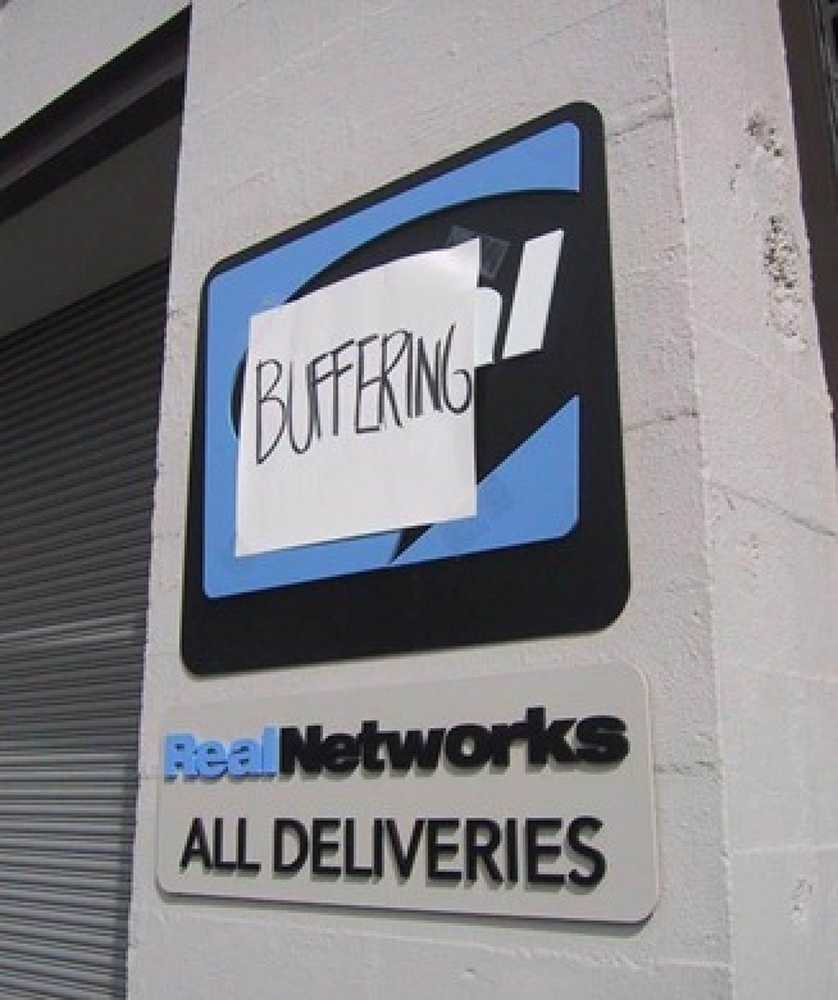Spela Retro DOS-spel perfekt med DOSBox
Visste du att din helt nya 2018-dator CPU fortfarande har samma grundläggande insider som den första Intel 8086-CPU-enheten som släpptes 1978? Det betyder i teorin att programvara som skrivs för att köra på den 1978-processorn ska köras utan någon verklig fråga på en modern CPU. Dessa chips är alla en del av "x86" -familjen av processorer.
Så det borde också betyda att videospel skrivna för DOS tillbaka på 80-talet och 90-talet kommer att springa på dagens datorer, eller hur? Medan du skulle vara tekniskt Rätt att säga så, det är mer komplicerat än det.
Först och främst, trots att ha samma kärna uppsättning instruktioner, är moderna processorer och de från trettio av fyrtio år sedan faktiskt radikalt olika. De har olika arkitekturer och är mycket, mycket, mycket snabbare än något som en 80386 CPU.
Utöver detta har operativsystem också kommit långt. Även vissa spel som utvecklats för Windows 7 (som delar väsentligen samma kärna som Windows 10) kan ha spelbrottskompatibilitetsfel som kräver patch eller speciella kompatibilitetslägen innan de kommer att fungera.
Om du skulle prova ett klassiskt DOS-spel på din moderna dator är chansen att det inte kommer att fungera alls. Det är synd, för det finns ett stort bibliotek med klassiska spel som spänner över persondatorns historia. Så vad är en retro spelfläkt att göra?
Ange DOSBox
DOSBox är en gratis mjukvara som exakt emulerar den ursprungliga IBM PC DOS-miljön. Inte bara det emulerar det också några av de mest populära hårdvarorna från den tiden, till exempel Creative Sound Blaster ljudkort. Vilket innebär att du kan använda den för att spela klassiska DOS-spel perfekt, precis som om du körde dem på en dator från fyra decennier sedan.
Du är inte heller begränsad till Windows, det finns också versioner av programvaran för MacOS och Linux! Det enda du behöver hantera är att få händerna på spel. Vilket kan faktiskt vara lite komplicerat.
Var hittar du spel
För den här artikeln använder vi Shareware-versionen av den klassiska skytten DOOM. För att få din egen kopia, bara Google "DOOM Shareware", Det finns många webbplatser som fortfarande är värd för programvaran. Det här är helt lagligt, eftersom shareware-spel är väsentligen utökade speldemoder och du skulle inte bryta mot några licensvillkor.
Hela detaljhandeln från DOS-eran är dock fortfarande deras förlags egendom. Om du laddar ner en kopia utan att betala för det, skulle du begå piratkopiering.
Om du fortfarande äger de ursprungliga DOS-spelen på CD eller Diskette bör du vara OK med DOSBox för att köra spelet (eller en säkerhetskopia av det). Det är ett bra sätt att komma åt din gamla samling av spel igen.
Tack vare webbplatser som Good Old Games kan du till och med köpa många klassiska DOS-spel lagligt. GOG använder i synnerhet en förkonfigurerad kopia av DOSBox för att få allt att fungera. Om du köper ett DOS-spel från GOG behöver du inte manuellt konfigurera DOSBox alls. Om du inte vill justera inställningarna, då är den här guiden fortfarande användbar.
Slutligen finns det abandonware, dessa spel faller i ett lagligt grått område. De företag som äger rättigheterna till dessa spel är långt borta. Ingen försvarar aktivt upphovsrätten i dessa spel. De kommer sannolikt aldrig att erbjudas till salu igen. Du kan hitta dessa spel på abandonware-webbplatser, men varnas för att det inte är strikt juridiskt.
Ställa in ditt spel med DOSBox
Innan du kan använda DOSBox måste du installera det. Hoppa bara till DOSBox-hämtningssidan och ta den rätta versionen av spelet till din dator. Vi använder Windows-versionerna här, som levereras med en installationsguiden. Bara köra det efter att ha laddat ner och installerat programmet.
Innan du kör DOSBox, skapa en mapp på din enhet för dina DOS-spel. Den här mappen fungerar som en virtuell hårddisk i DOSBox och du kan kopiera alla dina spel där. Vi rekommenderar att du skapar den här mappen i roten på din enhet för att göra det lättare att komma åt DOSBox.
På vår Windows 10-maskin skapade inte installationsprogrammet en genväg, så navigera till installationskatalogen och kör DOSBox.exe. Självklart kan du skapa din egen genväg därifrån för att göra framtida sessioner bekvämare. När du har startat programmet öppnas DOSBox-fönstret så här.
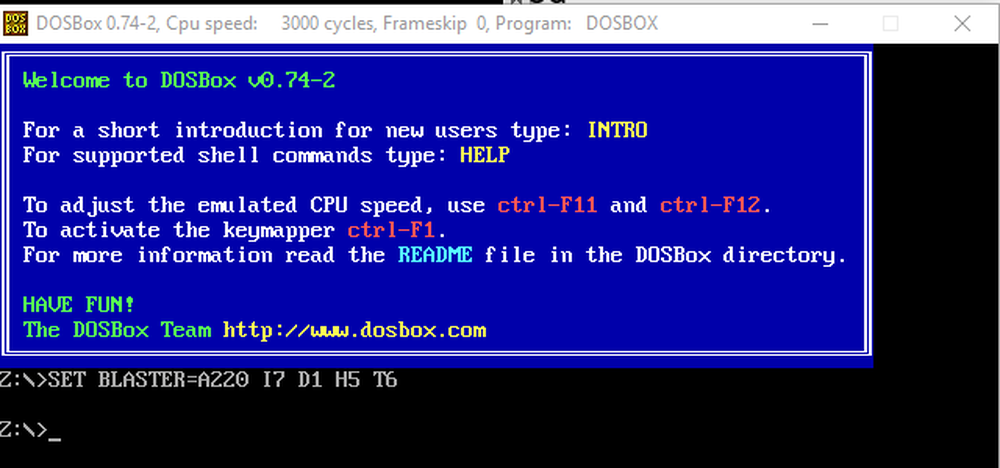
Inte "SET BLASTER" -parametrarna. Dessa är de siffror du ska mata in i ett spel som vill använda ett Sound Blaster-kort. Vi skapade en mapp tidigare på grund av vår C-enhet kallad "DOSAPPS". Vi kopierade våra DOOM-shareware-filer till den mappen, men innan vi kan köra dem i DOSBox måste vi "montera" den mappen som vår virtuella hårddisk.
För att göra det, vi skriv "MOUNT C C: \ DOSAPPS" varefter du ska se detta bekräftelsemeddelande.
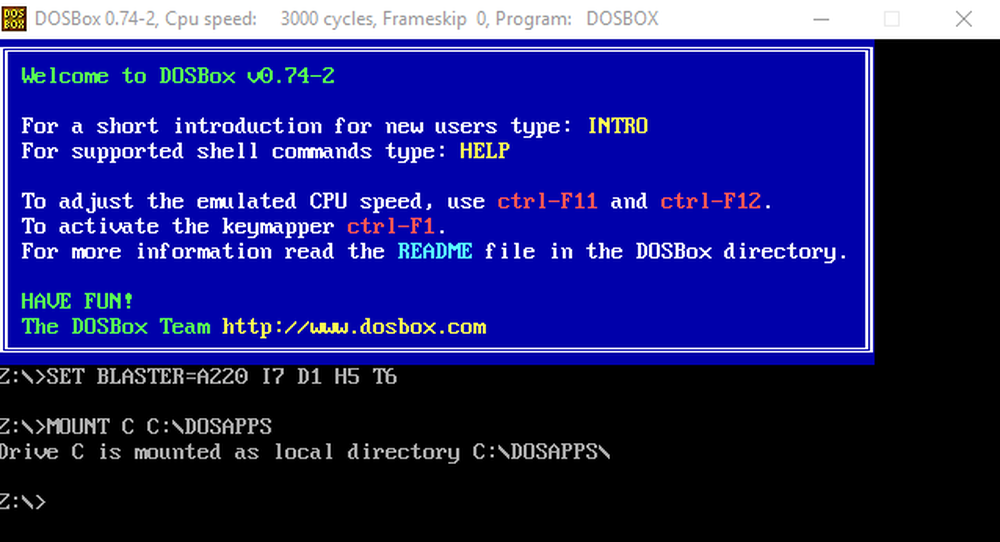
Nu byter vi från enhet Z till enhet C i DOSBox genom att skriva C: \
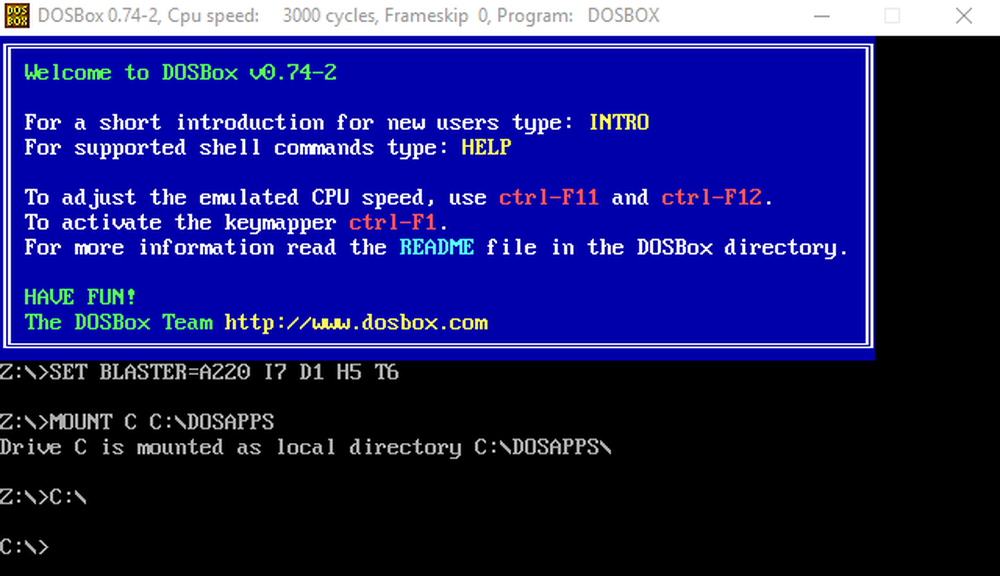
Det här spelet måste fortfarande installeras och installationsfilerna finns i en mapp som heter "doom19s". För att byta till den mappen vi typ CD \ doom19s
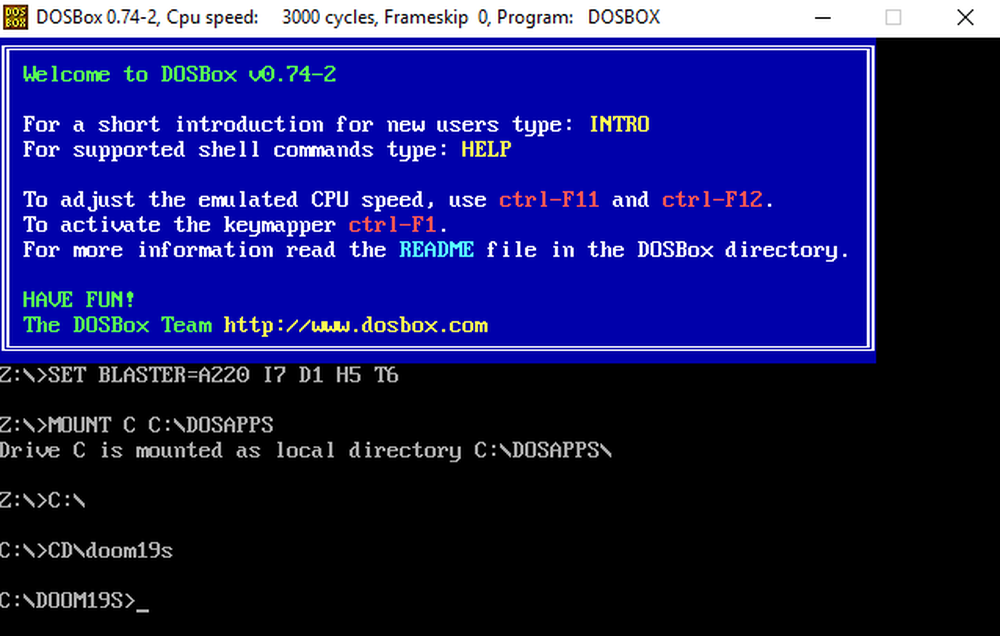
Installatören heter Install.bat, så vi bara skriv Install.bat och tryck Enter varefter installationsprogrammet startar.
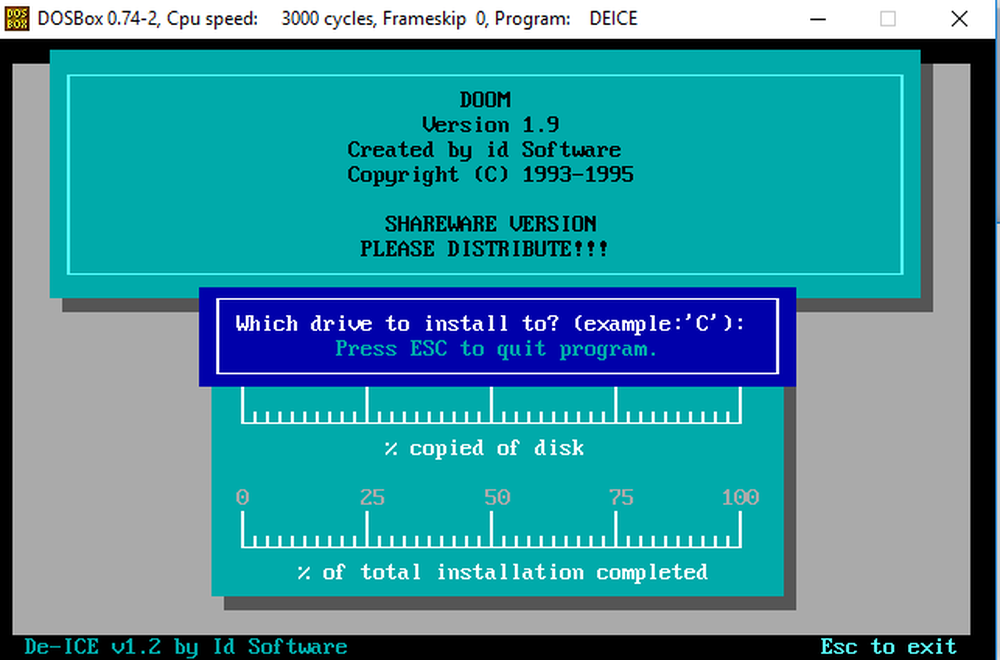
Följ bara anvisningarna och låt programmet installera spelet till din virtuella C-enhet.
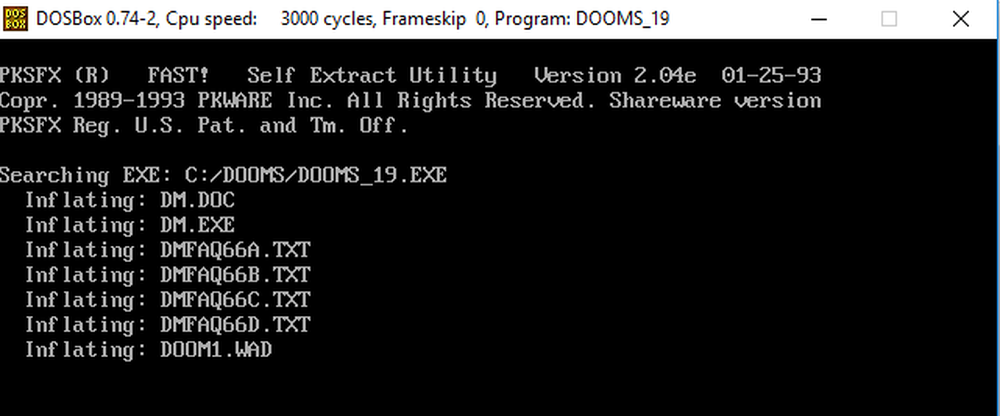
Efter installationen kommer du att presenteras med DOOMs installationsverktyg.
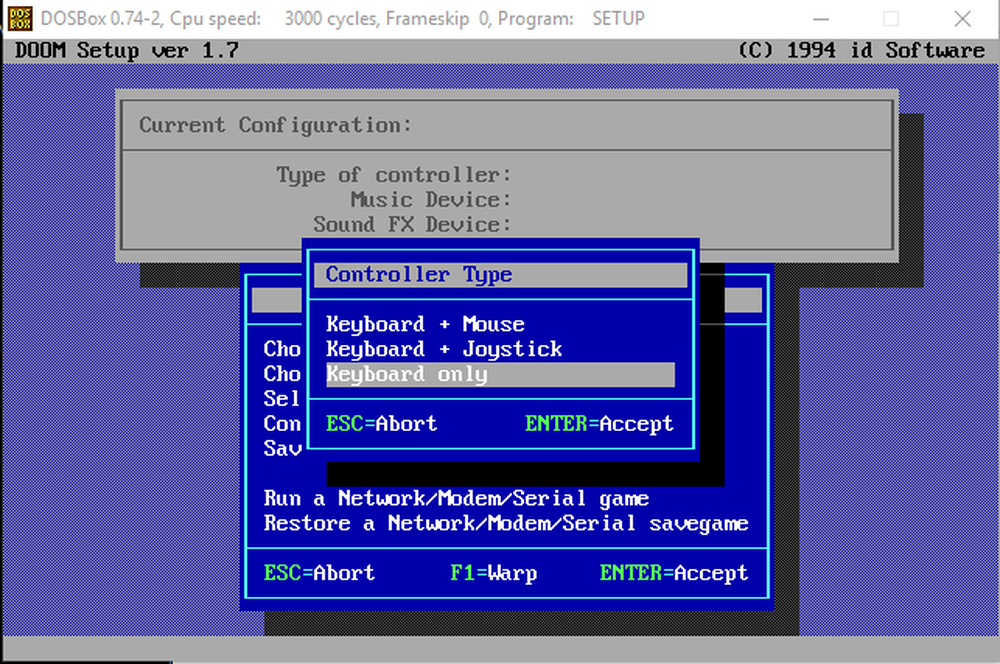
Vi väljer bara "tangentbordet" som vår controller typ och sedan "Sound Blaster" som vårt ljudkort. Om du kommer ihåg visade DOSBox att du använder standard ljudblåserkonfiguration vid start. Så vi välj port 220, IRQ 7 och DMA kanal 1. Standard 3-kanals mix val fungerade också bra för oss också.
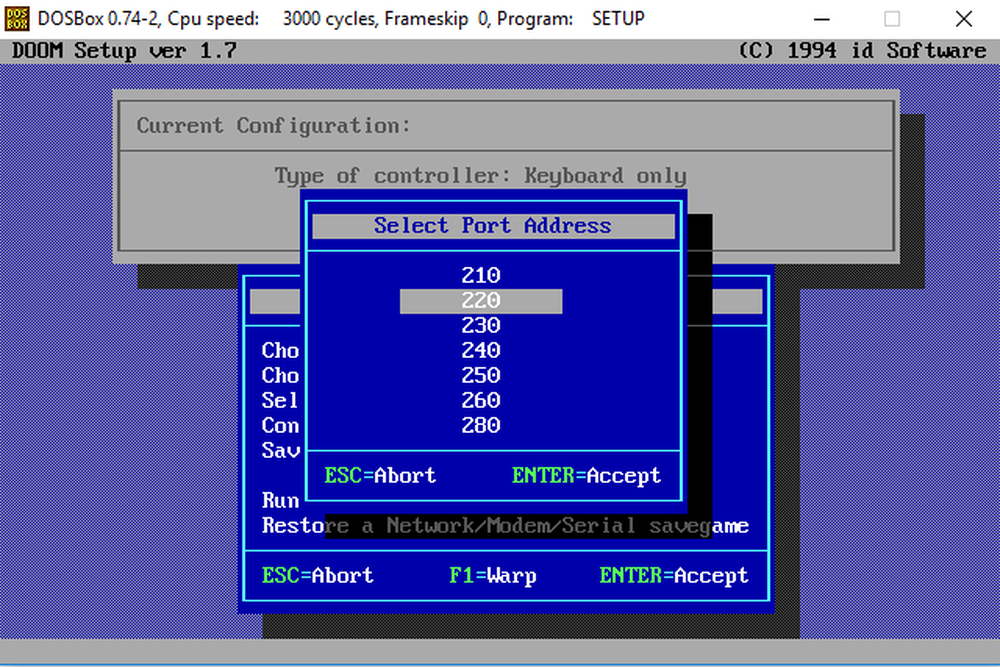
När allt är klart, vi välj "Spara parametrar och starta DOOM".
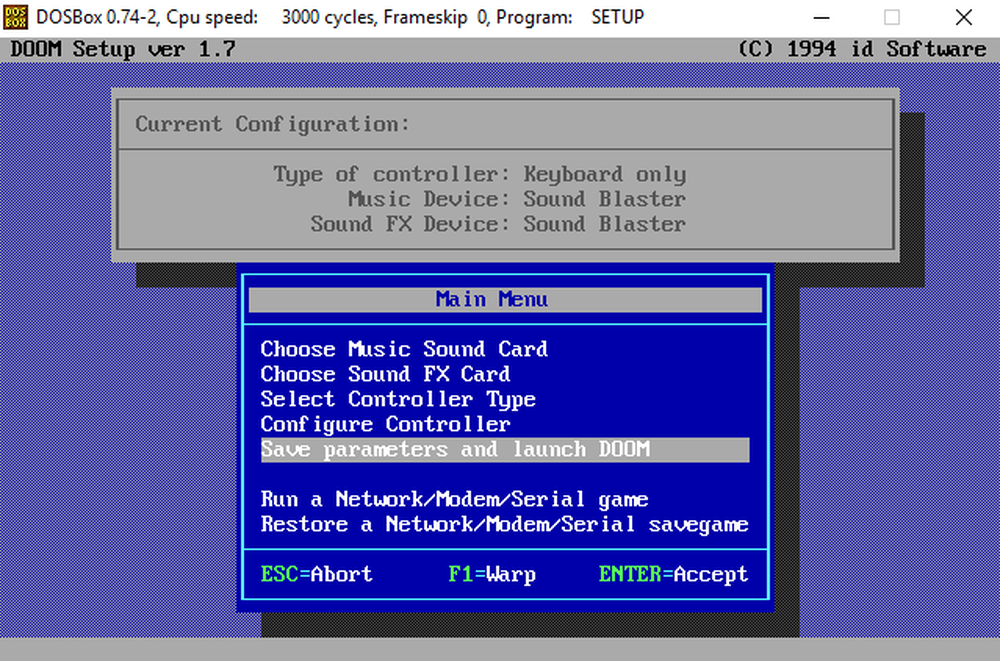
Om allt är bra borde spelet starta.
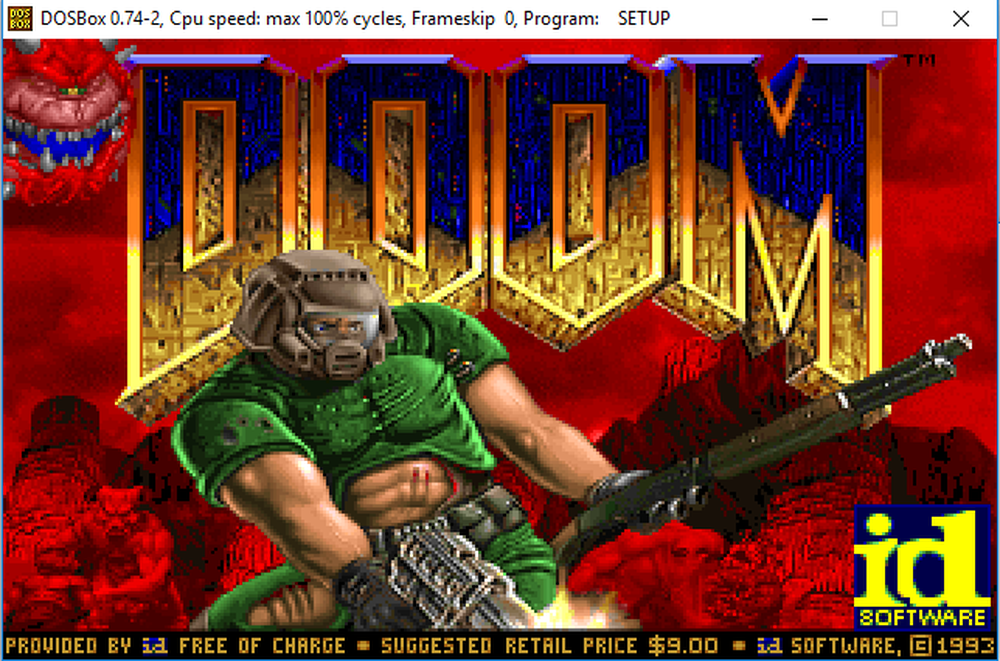
Åh ja! Nu är du redo att spela spelet!
Ytterligare tips
För att få en helskärmsupplevelse, klicka bara på ALT + RETUR att växla fönsterlägen. Du kan spela spelet precis som vanligt. Nästa gång du startar spelet kan du enkelt navigera till den installerade mappen efter att du har monterat din C-enhet och kör spelet direkt på samma sätt som vi startade "Install.bat".
Vissa DOS-spel kräver ingen installation, du kan bara kopiera hela mappen till din DOS-spelmapp och köra dem.
Det finns mycket tweaking du kan göra i DOSBox för att få det att gå precis som du vill. Kontrollera installationsmappen för DOSBox för deras utmärkta manuell textfil. Den är full av tips och tricks.
Du kan också typ HJÄLP i DOSBox själv för att få en uppdatering på de gamla DOS-kommandona. Den viktigaste genvägen du behöver veta just nu är dock CPU-cykeln växla.
Detta ökar eller saktar ner DOSBox virtuella CPU. Så om ett spel körs med fel hastighet, bara träffa CTRL + F11 eller CTRL + F12 för att lägga till eller ta bort hastighet.
För att lämna DOSBox, antingen skriv EXIT vid kommandotolken eller stäng bara programfönstret. Det är allt du behöver veta för att komma igång med några klassiska DOS-spel. Skyll inte på oss om du spenderar hela natten på kvällen och lyssnar på 90-talets musik och spelar DOOM!